
Orodha ya maudhui:
- Hatua ya 1: Jopo la Kudhibiti Ufikiaji
- Hatua ya 2: Badilisha Mtazamo wa Jopo la Kudhibiti
- Hatua ya 3: Pata Ikoni ya Barua
- Hatua ya 4: Video ya Haraka juu ya Njia za Ziada za Kupata Ikoni ya Barua
- Hatua ya 5: Chagua Onyesha Profaili
- Hatua ya 6: Unapoanza Microsoft Outlook, Tumia Profaili hii:
- Hatua ya 7: Jina la Profaili
- Hatua ya 8: Ingiza Anwani yako ya Barua pepe
- Hatua ya 9: Uteuzi wa Cheti na PIN
- Hatua ya 10: Imemalizika !!
- Mwandishi John Day [email protected].
- Public 2024-01-30 12:54.
- Mwisho uliobadilishwa 2025-01-23 15:11.

KANUSHO: Hakuna hatari zinazoweza kutokea au hatari kutekeleza hatua hizi!
Mwongozo huu unaweza kutumika kwenye Idara ya Kompyuta ya Ulinzi kwa wafanyikazi wote wanaotumia Barua pepe ya Biashara ya Ulinzi. Kufuata maagizo haya kawaida husababisha usanidi mzuri wa Barua pepe kwenye kompyuta yako. Tafadhali kumbuka kuwa makosa ya ndani ya kompyuta yanaweza kusababisha hatua hizi kutofanya kazi na unapaswa kuwasiliana na dawati lako la usaidizi kwa utatuzi zaidi.
Vitu vinahitajika:
* Ufikiaji wa uwanja wa kompyuta wa serikali unaotumia mfumo wa Barua Pepe wa Biashara ya Ulinzi
* Ufikiaji wa Windows 10 PC unganisha kwenye uwanja wa serikali
* Kadi ya Ufikiaji wa Kawaida
Hatua ya 1: Jopo la Kudhibiti Ufikiaji
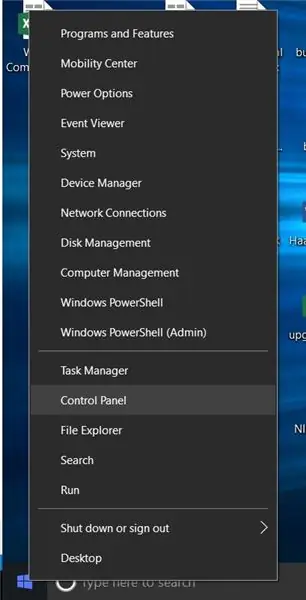
Bonyeza kulia kwenye kitufe cha Anza na uchague Jopo la Kudhibiti
Hatua ya 2: Badilisha Mtazamo wa Jopo la Kudhibiti
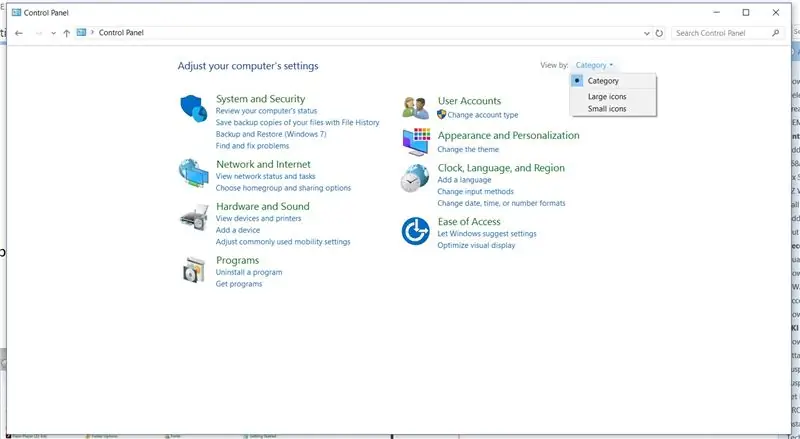
Chagua menyu kunjuzi ya Jamii kulia juu na uchague Icons Kubwa au Picha ndogo.
Hatua ya 3: Pata Ikoni ya Barua
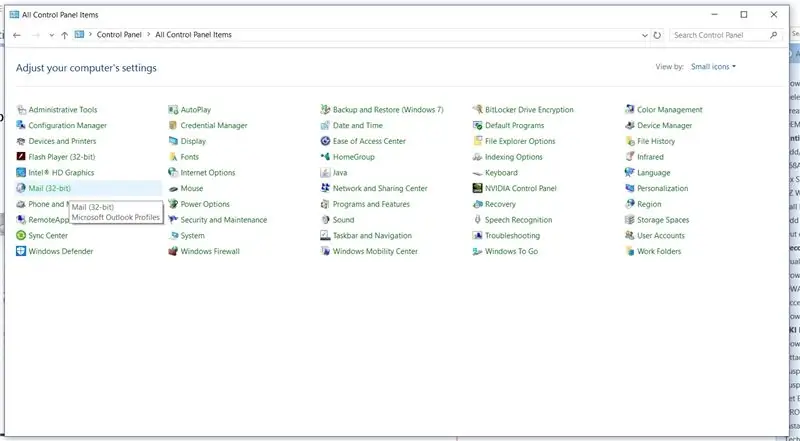
Pata aikoni ya Barua (32-bit) na uichague
Hatua ya 4: Video ya Haraka juu ya Njia za Ziada za Kupata Ikoni ya Barua
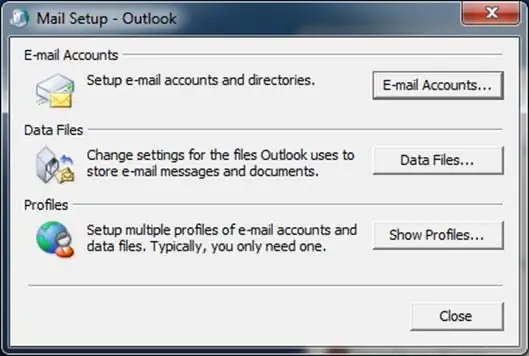

Video iliyoambatanishwa inaonyesha njia nyingine ya kufikia ikoni ya Barua katika Windows 10
Hatua ya 5: Chagua Onyesha Profaili
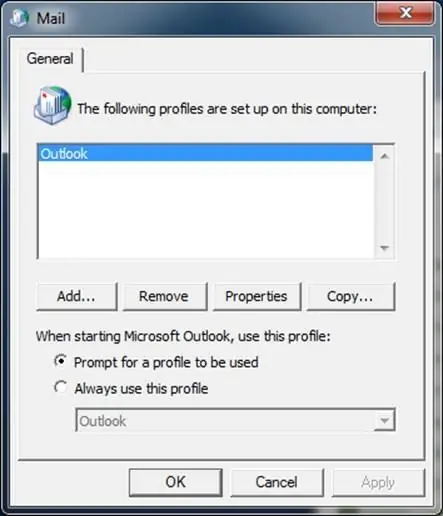
Pata na uchague kitufe cha wasifu wa onyesho
Hatua ya 6: Unapoanza Microsoft Outlook, Tumia Profaili hii:
Hakikisha kwamba kitufe cha redio kando ya "Shawishi wasifu utumike" kimechaguliwa. Kisha chagua "Ongeza …" katikati ya skrini
Hatua ya 7: Jina la Profaili
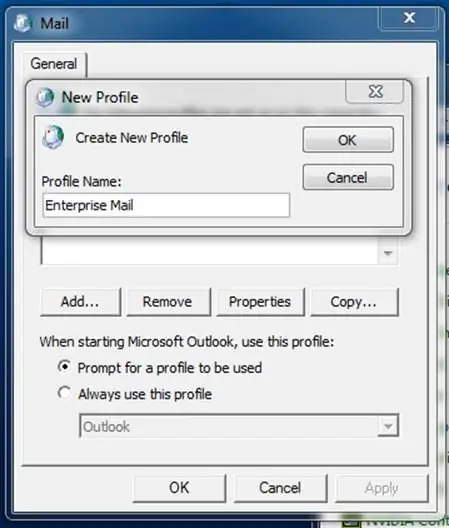
Kwa Aina ya Jina la Profaili "Barua ya Biashara" kisha chagua sawa
Hatua ya 8: Ingiza Anwani yako ya Barua pepe
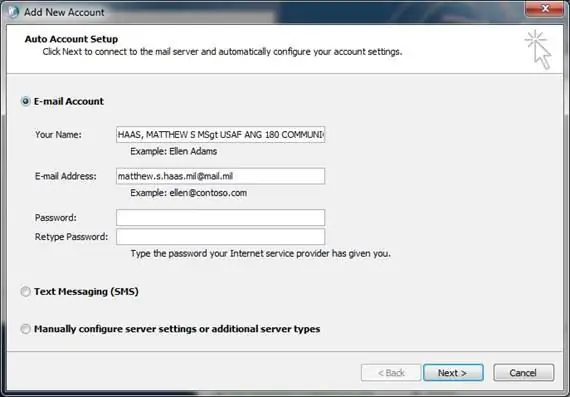
Futa kiingilio kilichokuwa na watu wengi katika "Anwani ya Barua-pepe:" na andika kwenye anwani yako ya @ mail.mil na uchague "Ifuatayo"
Hatua ya 9: Uteuzi wa Cheti na PIN
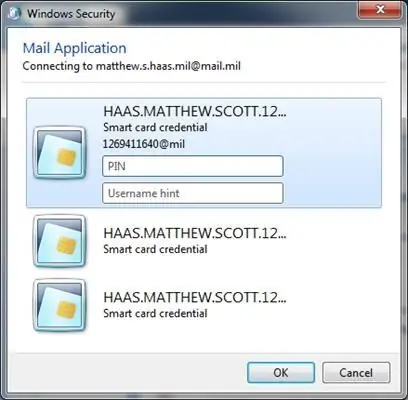
Sanduku la Usalama la Windows litaibuka likikuchochea kuchagua cheti na kuingiza PIN yako. Chagua cheti kilicho na nambari ya tarakimu 10 ikifuatiwa na @mil. Ingiza PIN unayoweka kwenye Wafanyikazi unapopokea Kadi yako ya Ufikiaji ya Kawaida. Chagua Sawa mara tu umeweka PIN yako.
Hatua ya 10: Imemalizika !!
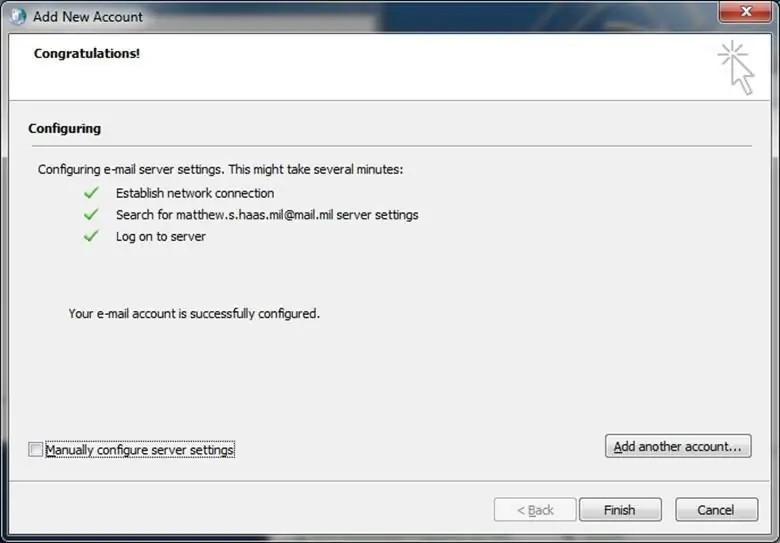
Chagua kitufe cha "Maliza" na umekamilisha hatua za kuunda akaunti ya E-Mail kwenye Windows 10 kwa Ofisi ya Microsoft inayotumia mfumo wa Barua pepe ya Biashara ya Ulinzi.
Ilipendekeza:
Pokea Barua pepe ya Arifa Wakati Kituo kwenye ThingSpeak Hakikusasishwa kwa Muda: Hatua 16

Pokea Barua Pepe ya Arifa Wakati Kituo kwenye ThingSpeak Hakikusasishwa kwa Muda: Hadithi ya Asili Nina greenhouses sita za otomatiki ambazo zimeenea kote Dublin, Ireland. Kwa kutumia programu iliyoundwa ya simu ya rununu, ninaweza kufuatilia na kushirikiana na vifaa vya kiotomatiki katika kila chafu. Ninaweza kufungua / kufunga ushindi
Jinsi ya kutuma barua pepe na viambatisho na Arduino, Esp32 na Esp8266: 6 Hatua

Jinsi ya kutuma barua pepe na viambatisho na Arduino, Esp32 na Esp8266: Hapa ningependa kuelezea toleo la 2 la maktaba yangu EMailSender, heshima kubwa ya mabadiliko kwa toleo 1, na msaada kwa Arduino na w5100, w5200 na w5500 ethernet shield na enc28J60 vifaa vya clone, na msaada wa esp32 na esp8266. Sasa unaweza kutangaza
Jinsi ya Kuanzisha Barua pepe kwenye IPhone: Hatua 6

Jinsi ya Kuweka Barua pepe kwenye IPhone: Hii ni mafunzo rahisi juu ya kuanzisha barua pepe ya kazi kwenye iPhone yako, au kifaa cha iOS. Mafunzo yaliundwa kwenye iPhone 8, na iOS 11. Ikiwa uko kwenye kifaa cha zamani, au toleo la programu maelezo yanaweza kuwa tofauti kidogo. Madhumuni ya video hii
Barua pepe kwenye Simu isiyo ya mtandao: Hatua 3

Barua pepe kwenye Simu isiyo ya Mtandaoni: Je! Umewahi kuona simu hizo nzuri na mtandao? Ndio nilifikiri hivyo. Je! Unataka kuwa na moja? Sasa unaweza kuwa na Nokia 1600 (simu ya msingi sana http://en.wikipedia.org/wiki/Nokia_1600) na wavu 10 iliyolipwa kabla, lakini bado ninaweza kupata barua pepe zangu, au hata kupata bure
Jinsi ya Kusambaza Barua Zako za TIGERweb kwa Akaunti Yako ya Barua-pepe: Hatua 5

Jinsi ya Kusambaza Barua Zako za TIGERweb kwa Akaunti Yako ya Barua-pepe: Wacha tukabiliane nayo, barua ya TIGERweb ni maumivu kuangalia. Ufikiaji wa Wavuti wa Microsoft Outlook ni polepole, una glitchy, na kwa ujumla haufurahishi kutumia.Hapo ndipo mafunzo haya yanapoingia. Ukimaliza hapa, unatumai kuwa utaweza kuangalia barua pepe zako zote za TIGERweb
